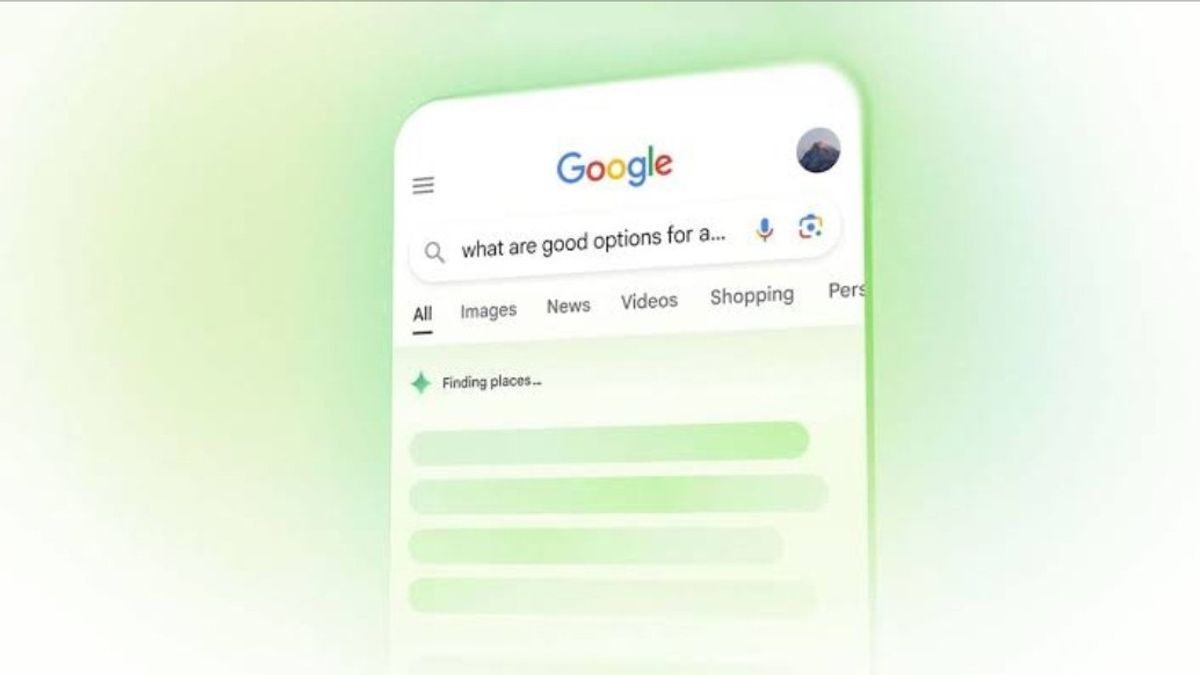ジャカルタ - Google 検索でいくつかの情報を検索したいときは、このプラットフォームに AI 概要と呼ばれる新機能があることに気付くことができます。この機能が表示され、あなたの質問に答えます。
この機能は非常に便利ですが、一部のユーザーはこの機能に悩まされていると感じるかもしれません。さらに、探しているものに関連するリンクをもっと見つけるには、画面を下にスクロールする必要があります。
近い将来、Googleは広告をAIオーバービューセクションに含めて、その外観がより多くのスペースを占めるようになります。この機能に悩まされているユーザーの1人である場合は、その機能を無効にすることができます。
実際、Googleは概要AIをオフにするための設定を展開していません。ただし、デフォルトの検索エンジンオプションを再構成できます。テンブルリンクから引用して、Chromeで概要AIを削除する方法は次のとおりです。
ウィンドウズとMacでAIの概要を排除する
WindowsおよびMacユーザーの場合は、Chrome設定に移動し、検索エンジンを探します。その後、[サイト検索エンジン管理]に移動し、[サイト検索]メニューの横にある[追加]を選択します。
次に、名前のセクションにAIのないGoogleバージョンの通話名を追加し、ショートカットを追加してから次のURL入力を追加します:(Regoogle:baseURL)search?q=%s&udm=14.すべてのステージが完了したら、[保存]と[追加]を押して、[デフォルトにする]を選択します。
AndroidとiOSのAI概要を削除する
AndroidまたはiOSユーザーの場合は、さまざまなステージに従う必要があります。まず、Chromeの新しいタブを開き、Androidデバイスの右上隅にある3つのドットアイコン、またはiOSを使用している場合は右下隅をクリックします。
その後、[設定] を選択し、[検索エンジン] をクリックします。次に、[最近訪問した] セクションで Google Web を選択します。このステージに従った後、概要AIは消えます。検索ページは以前と同様に表示されます。
The English, Chinese, Japanese, Arabic, and French versions are automatically generated by the AI. So there may still be inaccuracies in translating, please always see Indonesian as our main language. (system supported by DigitalSiber.id)